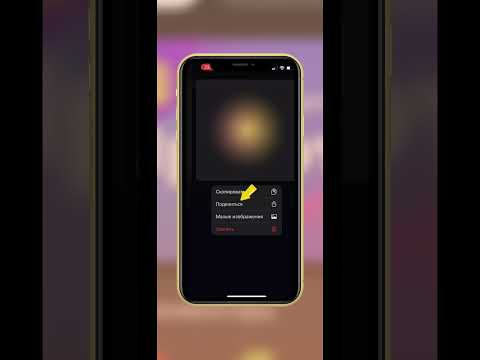Apple выпустила обновление программного обеспечения OS X Mavericks для компьютеров Mac. Обновившись до OS X Mavericks, вы сможете воспользоваться преимуществами новых приложений и функций; в том числе iBooks, Карты, функции энергосбережения и многое другое. В этой статье вы узнаете, как бесплатно обновить компьютер Mac до OS X Mavericks!
Шаги

Шаг 1. Убедитесь, что ваш компьютер совместим с OS X Mavericks
Модель должна иметь не менее 2 ГБ памяти, 8 ГБ места на жестком диске, Mac OS X Snow Leopard 10.6.8 или выше и должна быть одной из следующих моделей:
- iMac (середина 2007 г. или новее)
- MacBook (алюминий конца 2008 г. или начала 2009 г. или новее)
- MacBook Pro (конец 2007 г. или новее)
- MacBook Air (конец 2008 г. или новее)
- Mac Mini (начало 2009 г. или новее)
- Mac Pro (начало 2008 г. или новее)
- Xserve (начало 2009 г.)

Шаг 2. Зайдите в App Store
Найдите «OS X Mavericks», нажмите на первый появившийся результат и нажмите кнопку загрузки. OS X Mavericks - первое бесплатное обновление программного обеспечения для компьютеров Mac от Apple, поэтому загрузка должна быть бесплатной. Введите свой пароль и дождитесь завершения загрузки.

Шаг 3. Установите программное обеспечение
Ваш компьютер сообщит вам, что для установки обновления необходимо выключить; нажмите «Да». Выберите свой жесткий диск в качестве места, куда вы хотите установить Mavericks. Затем должен появиться значок X в кружке, и Mavericks будет установлен на ваш компьютер.

Шаг 4. Дождитесь завершения установки
Теперь перейдите к своему пользователю и откройте его; теперь на вашем компьютере работает OS X Mavericks!
Видео - с помощью этой службы некоторая информация может быть передана YouTube

подсказки
- Установка Mavericks может занять некоторое время, от 20 до 60 минут.
- Ваш компьютер может нагреваться при установке Mavericks.